



Geniet van filmische Blu-ray-filmweergave

Omdat veel pc's met Windows 10/11-systemen niet over een ingebouwde dvd-speler beschikken, moet u een externe schijf kopen om DVD afspelen op Windows 10/11 computers. Maar binnenkort zult u misschien ook merken dat uw dvd mogelijk niet automatisch wordt gedetecteerd telkens wanneer u deze in uw pc plaatst. Dit is nogal verwarrend, waardoor velen van u zich afvragen: "Waarom speelt mijn computer geen dvd af?"
Eigenlijk is de sleutel tot DVD afspelen op Windows 10/11 Computers soepel en foutloos laten werken is geen moeilijke klus. Het enige wat u vooraf hoeft te doen, is een betrouwbare dvd-spelersoftware selecteren. Daarom bevat de post van vandaag vier handige manieren om u te helpen DVD afspelen op Windows 10/11 computers met eenvoudige bediening. Scroll nu naar beneden om te lezen en maak je klaar om moeiteloos dvd's af te spelen op Windows 10/11!
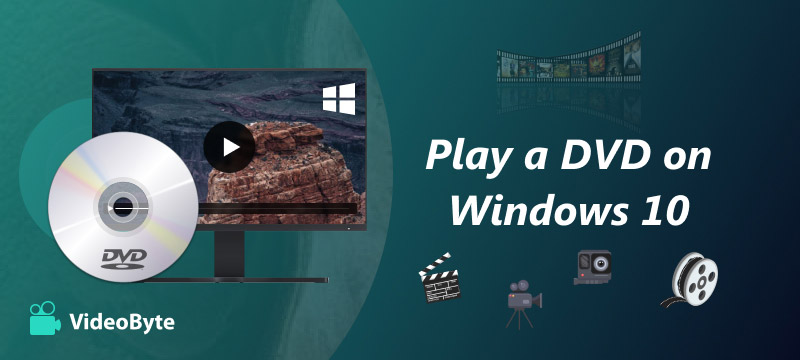
VideoByte Blu-ray-speler is deze ongelooflijke, regiovrije Windows- en Mac-mediaspeler die je een complete thuisbioscoopervaring biedt, direct op je desktop. Hij speelt alle soorten Blu-ray-schijven, mappen en ISO-images af, evenals dvd's – zoals normale dvd's en bestanden – dus de VideoByte omzeilt al die vervelende regiocodes en behoudt de originele menu's, wat hem zeer gebruiksvriendelijk maakt. Hij ondersteunt GPU-versnelling, voor vloeiende 1080p HD- en 4K UHD-weergave zonder onderbrekingen, en dankzij de geïntegreerde Dolby- en DTS-audiodecodering is de audio kristalhelder. Hij speelt ook andere populaire videoformaten af, zoals MP4, MKV en AVI, dus dé keuze voor het afspelen van media in hoge kwaliteit op Windows 10 en 11.
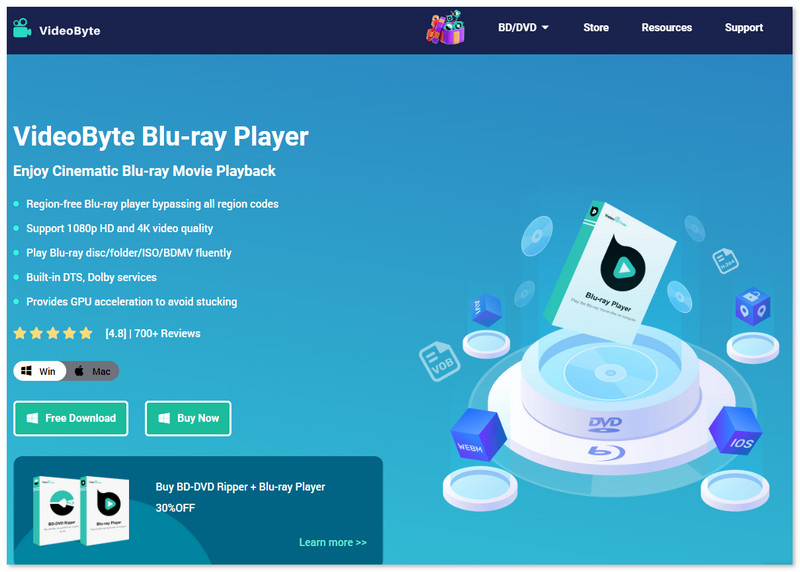
Volg nu de onderstaande videogids om te leren hoe u DVD's kunt afspelen op een Windows 10/11-computer met de VideoByte Blu-ray-speler:
Raadpleeg voor meer gedetailleerde manipulatiehandleidingen ook de volgende instructies om te proberen dvd af te spelen op Windows 10/11 in het programma.
Stap 1. Plaats een dvd-schijf in de Windows 10/11-computer
Na de installatie en registratie sluit u het optische station aan op uw computer voordat u de VideoByte Blu-ray Player start. Plaats vervolgens uw dvd in het station van uw Windows 10/11-computer. Vervolgens kunt u de schijf laden door op de knop 'Open Disc' te drukken.
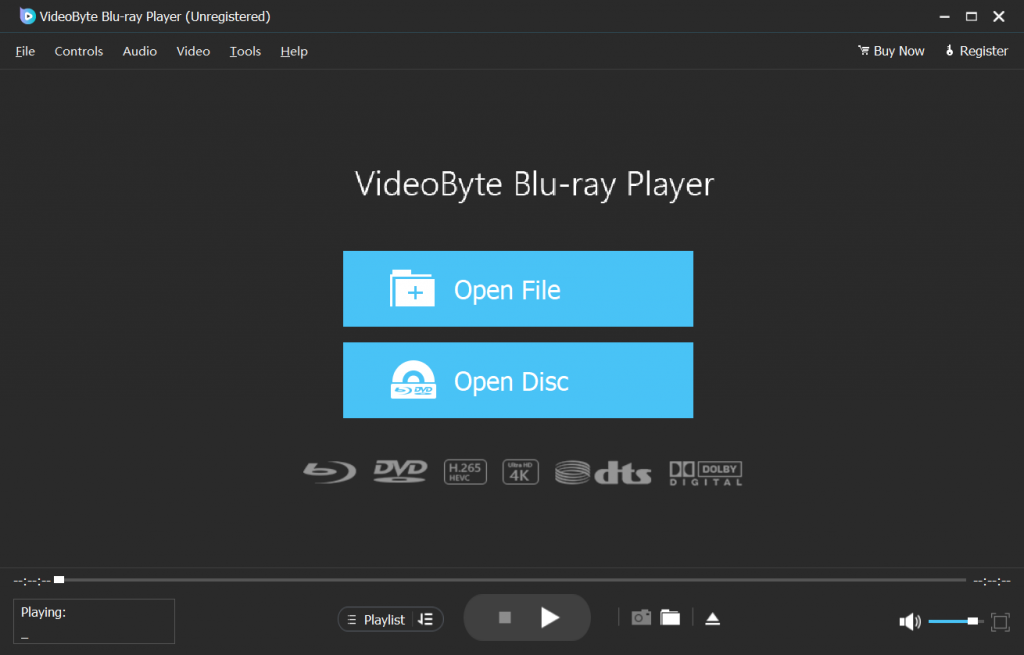
Stap 2. Speel dvd af op Windows 10/11
U moet een paar seconden wachten en dan worden de films geladen. U kunt het navigatiemenu aan de linkerkant van het scherm zien. Klik nu op de knop Film afspelen in het menu en dan kunt u genieten van DVD op Windows 10/11 met originele definitie en soepele ervaring.
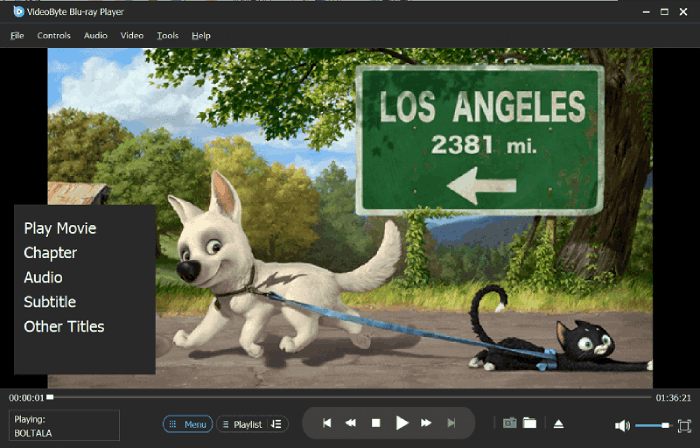
Hoewel de VideoByte Blu-ray Player professionele mogelijkheden biedt om DVD's af te spelen op Windows 10/11, beschouwen sommigen van jullie waarschijnlijk een ingebedde DVD-speler als prioriteit om tijd te besparen bij het installeren van een programma van derden. Gelukkig biedt Windows eigenlijk 2 ingebouwde tools om DVD's rechtstreeks op de computer af te spelen. Dus als je liever officiële tools gebruikt, zullen we ze in dit deel aan je voorstellen: Windows Media Player en Windows DVD Player. Ze zijn zonder twijfel volledig compatibel met Windows 10 en Windows 11. Blijf gewoon lezen en bekijk hoe je moeiteloos DVD's op Windows 10/11 kunt bekijken met deze 2 gratis ingebedde opties.
De eerste officiële tool is Windows Media Player (WMP). Het is een gratis speler van Microsoft die videoformaten zoals dvd, AVI, MPEG-1 en MPEG-2 ondersteunt, zodat u uw dvd rechtstreeks in Windows Media Player kunt afspelen. WMP kan echter geen beveiligde dvd's afspelen en soms lukt dat niet vanwege decoderingsproblemen. Om beveiligde dvd's op een Windows 10/11-computer af te spelen, hebt u daarom in plaats van Windows Media Player een professionelere dvd-speler nodig, zoals de VideoByte Blu-ray Player.
De volgende instructies begeleiden u bij het afspelen van dvd's op een computer met Windows Media Player via eenvoudige procedures:
Stap 1. Plaats uw dvd in het station van uw Windows 10/11-computer en de schijf wordt automatisch afgespeeld. Als uw schijf al is geplaatst, start u de app en kiest u de schijfnaam in de navigatielijst.
Stap 2. Kies de inhoud die u wilt afspelen.
Stap 3. Geniet van dvd-streaming op het bureaublad met flexibele bedieningselementen die beschikbaar zijn in Windows Media Player!
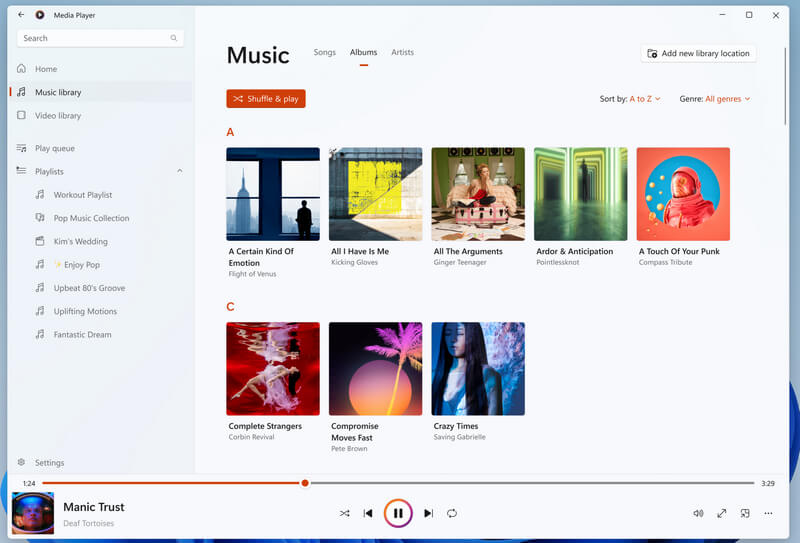
Een ander officieel hulpmiddel is Windows DVD Player, een gespecialiseerde dvd-speler voor Windows 10/11. Deze software ondersteunt zowel zelfgemaakte als commerciële dvd-schijven, wat praktischer is dan Windows Media Player. Maar deze app kan geen dvd gratis afspelen. U kunt een proefversie downloaden, maar als u uw dvd-schijf wilt afspelen, moet u de volledige versie aanschaffen, die $14,99 kost. Je kunt overwegen of het de dollars waard is.
Loop vervolgens ook door de gids en zie hoe u dvd kunt afspelen op Windows 10/11 met behulp van de Windows DVD-speler:
Stap 1. Download Windows DVD Player en betaal om de volledige dvd-streamingfuncties te activeren.
Stap 2. Plaats vervolgens uw dvd in de harde schijf van uw Windows 10/11-computer. De schijf wordt dan automatisch afgespeeld.
Tip: Als de dvd niet automatisch wordt afgespeeld, moet u naar Deze pc gaan en handmatig met de rechtermuisknop op DVD-station > Automatisch afspelen openen > Windows DVD-speler klikken. Nadat u klaar bent, kunt u dvd's afspelen op de software.
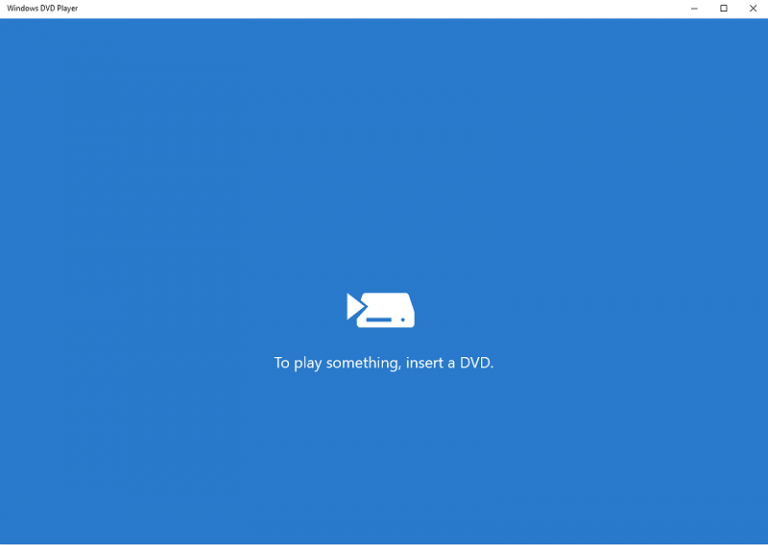
Beide officiële tools zijn handig om DVD's af te spelen op Windows 10/11 omdat ze handig te bedienen zijn, maar ze voldoen mogelijk niet helemaal aan uw behoeften. Voor Windows Media Player is het gratis, maar kan niet alle DVD's succesvol afspelen. En Windows DVD Player is een beetje duur gezien de eenvoudige functies. Bovendien kunnen ze ook geen Blu-ray-schijven ondersteunen.
Ter vergelijking, VideoByte Blu-ray-speler levert hoge definities met eenvoudige bediening om alle dvd-schijven af te spelen, inclusief commerciële en onbeveiligde schijven, zonder beperkingen. Als u een meer professionele hulp nodig heeft om dvd's af te spelen op een Windows 10/11-computer, kan dit een rationele optie zijn die u niet mag achterlaten.
Als je gewend bent om VLC te gebruiken om gewone video's af te spelen, vraag je je waarschijnlijk af of het ook als dvd-speler gebruikt kan worden? VLC biedt namelijk ook krachtige functies om dvd's soepel af te spelen op Windows 10/11. Omdat het freeware is, hoef je er zelfs niets voor te betalen om dvd's op je computer af te spelen! Met de volgende stappen leer je hoe je gratis dvd's kunt afspelen op een laptop met Windows 10/11 met VLC:
Stap 1. Download en start VLC en plaats uw dvd in uw schijfstation.
Stap 2. Kies Media > Open Disc en selecteer DVD. Klik vervolgens op Browse om het Disc-apparaat of de VIDEO_TS-map te selecteren en VLC zal het detecteren.
Stap 3. Nadat u de instellingen hebt aangepast, klikt u gewoon op OK. En u kunt genieten van DVD-weergave op Windows 10 met VLC.
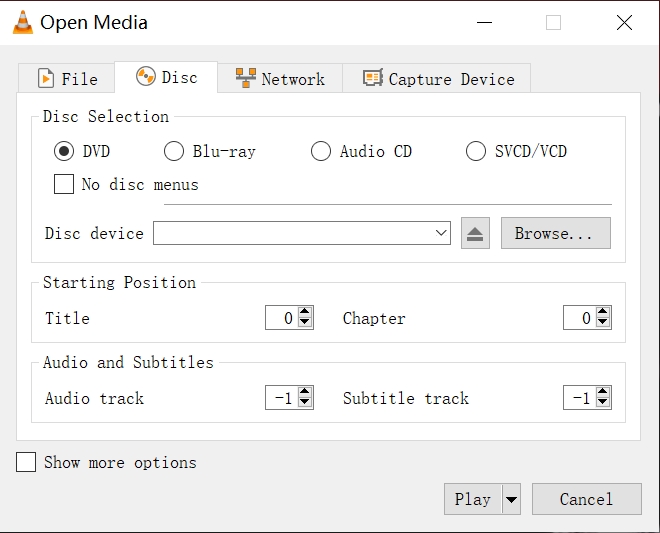
Tip: Ter vergelijking. VLC functioneert soms minder stabiel. Als u een alternatief voor VLC Als u dvd's op Windows 10/11 met een soepelere ervaring wilt afspelen, kunt u zich beter tot een andere, professionelere speler wenden om u te helpen.
De voorgaande secties richten zich voornamelijk op het afspelen van dvd's op Windows 10/11 door een betrouwbare dvd-speler te selecteren. Er is echter ook een alles-in-één manier om een gemakkelijkere dvd-streamingervaring mogelijk te maken: door dvd's te rippen naar digitale bestanden met de VideoByte BD-DVD Ripper!
VideoByte BD-DVD-ripper maakt gebruik van geavanceerde decoderingstechnieken en beschikt over een krachtige mogelijkheid om dvd's naar meer dan 300 digitale formaten te rippen, zodat ze zonder beperkingen op Windows 10/11 of zelfs andere apparaten kunnen worden afgespeeld. Het behoudt verliesvrije kwaliteit met een verhouding van 1:1 en volledige originele hoofdstukken, audiotracks en ondertitels om u dezelfde geweldige streamingervaring te bieden. Als u overweegt om gemakkelijker dvd's af te spelen op Windows 10/11, is dit ook een leuke manier om het te proberen.
Sprankelende VideoByte BD-DVD Ripper-functies
Doorloop ook de onderstaande procedures om de VideoByte BD-DVD Ripper te manipuleren om dvd's naar digitaal te rippen, zodat u ze later gemakkelijk op Windows 10/11 kunt afspelen:
Stap 1. Download VideoByte BD-DVD Ripper en plaats uw dvd-schijf in het station dat is aangesloten op Windows 10/11.
Stap 2. Kies Load DVD en selecteer de DVD die u hebt ingevoegd uit de hoofdfeed van het programma. Klik vervolgens op Rip All to en kies het uitvoerformaat zoals MP4, MKV, AVI, etc. dat aan uw behoeften voldoet.
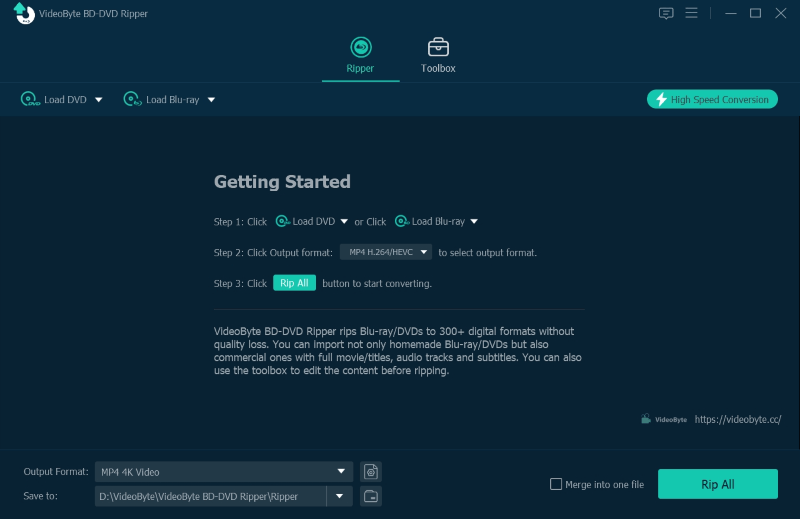
Stap 3. Nadat u klaar bent met instellen, klikt u op Alles rippen en VideoByte BD-DVD Ripper zal uw DVD voor u rippen. Zodra u de geripte video's hebt, kunt u DVD's direct afspelen op Windows 10/11 met elke geïnstalleerde mediaspeler zonder u zorgen te hoeven maken over incompatibiliteit!
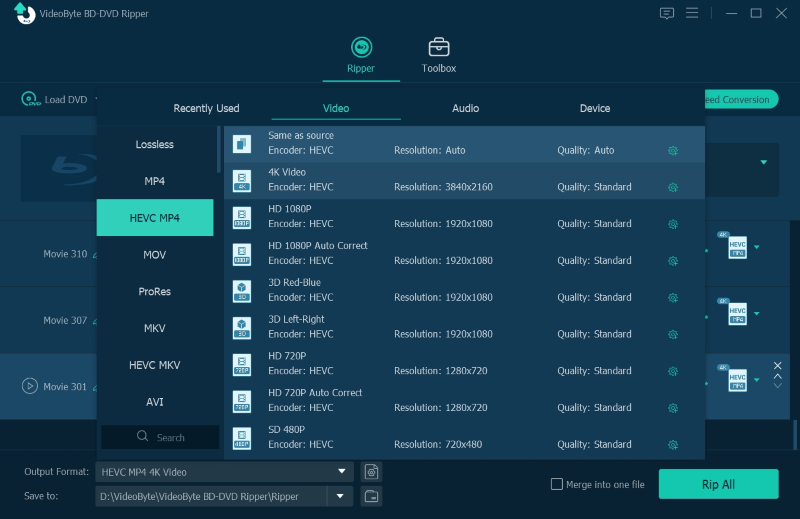
Stap 4. Nadat je klaar bent met instellen, klik je op "Alles rippen" en VideoByte BD-DVD Ripper ript je dvd voor je. Zodra je de geripte video's hebt, kun je de dvd direct afspelen op Windows 10/11 met elke geïnstalleerde mediaspeler, zonder je zorgen te maken over incompatibiliteit!
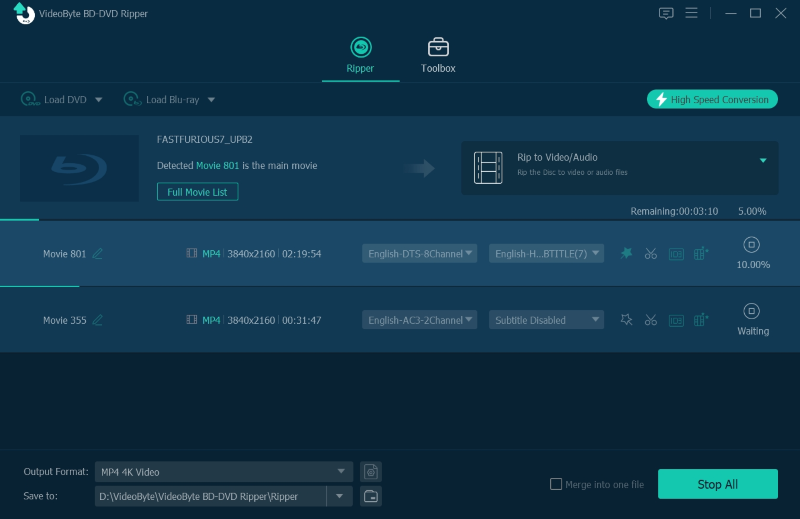
Ondervindt u problemen tijdens het afspelen van dvd's op Windows 10 of 11? Kijk of deze veelgestelde vragen kunnen helpen.
Als uw Windows 10/11-computer niet reageert nadat u er een dvd in hebt geplaatst, overweeg dan of uw dvd-station defect is. In de meeste gevallen detecteert een verouderd dvd-station een dvd niet. Om dit probleem op te lossen, gaat u naar Start >> Apparaatbeheer >> DVD/CD-ROM om de driver bij te werken. De fout kan dan worden verholpen.
Sommigen van jullie vragen zich waarschijnlijk af of we dvd kunnen afspelen op Windows 11, of we dat ook kunnen speel Blu-ray-schijven af op de computer Inclusief Windows 11-systeem? Helaas ondersteunt Windows Media Player geen directe weergave van Blu-ray-schijven. In plaats daarvan hebt u de hulp nodig van een professionele speler, zoals de VideoByte Blu-ray Player. Momenteel kan Windows Media Player dvd's afspelen op Windows 10/11, maar geen Blu-rays.
Voor de bovenstaande vier hulpmiddelen voor dvd's afspelen op Windows 10/11, elk heeft zijn sterke punten. In vergelijking met de officiële Windows-spelers, VideoByte Blu-ray-speler Ondersteunt het afspelen van alle soorten dvd's en Blu-ray-schijven op een handige en flexibele manier. Is dat niet aantrekkelijk? Het geeft je een geweldige kijkervaring om dvd's op je computer af te spelen. Selecteer nu je voorkeursmethode om DVD afspelen op Windows 10/11 om je fantastische dvd-filmstreamingavontuur te beginnen! Veel plezier!
Populaire artikelen
door in 7 februari 2025
door in 7 februari 2025
door in 7 februari 2025